우커머스 2.6 변경사항
본 문서는 “NPay – 우커머스 2.6 변경사항” 관련 내용을 담고 있습니다.
본 문서에 안내된 내용은 엠샵 네이버페이 플러그인 ver 2.0 이상부터 지원되는 내용입니다.
1. 우커머스 2.6 변경 사항 ( 배송 존 설정 )
- 우커머스 2.6 버전에서는 배송 설정이 변경되어, 기존 설정으로는 이용이 어렵습니다. 반드시 배송비 설정을 재설정 하신 후 이용하셔야 합니다.
- 배송비 설정을 재설정 하지 않으면 결제시 잘못된 배송비가 부과될 수 있습니다. 반드시 확인 후 이용 부탁드립니다.
- Shop 설정 > 배송정보로 이동해 보겠습니다.
(우커머스 사용자는 우커머스 배송비 설정 화면 “우커머스 > 설정 > 배송”로 이동하시면 됩니다.)
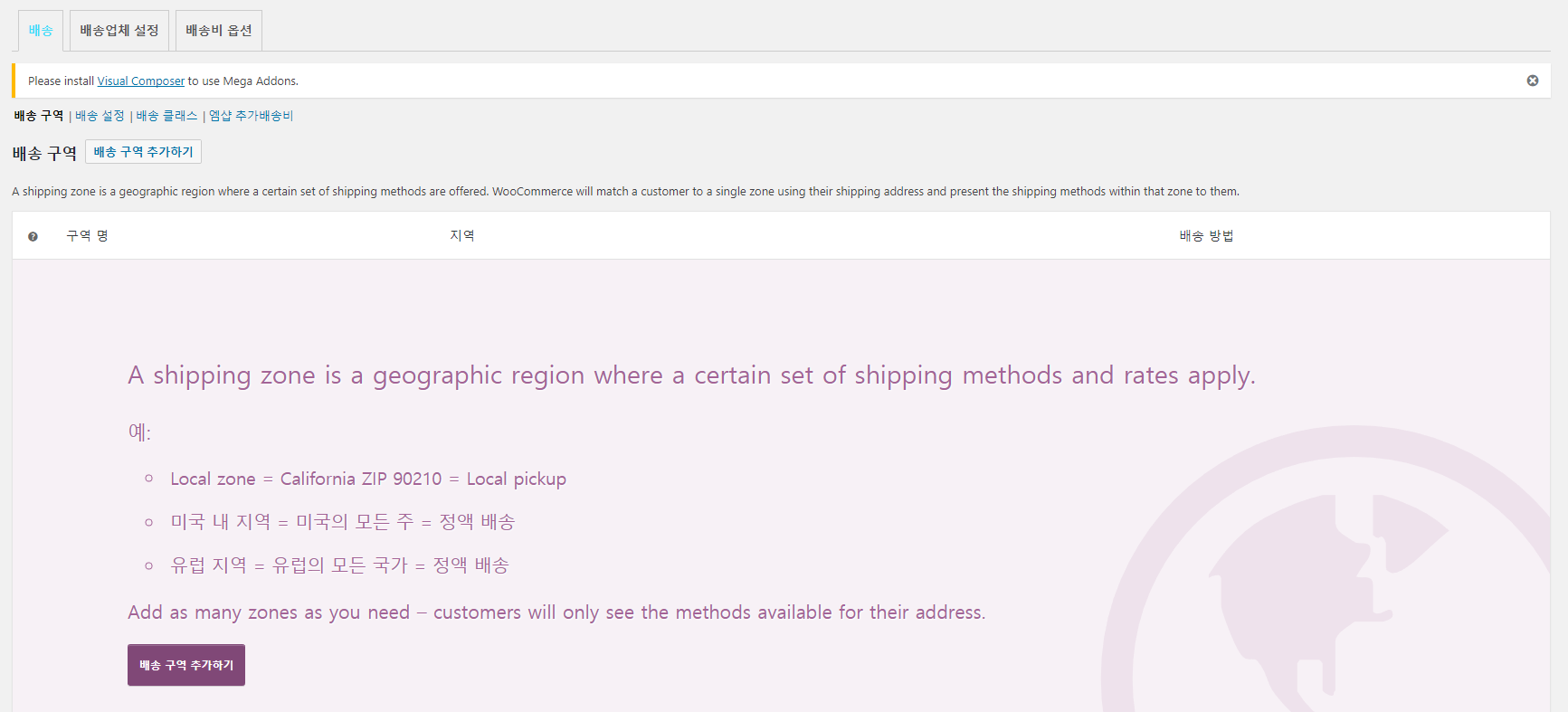
- 기존 우커머스 2.5 버전에서는 배송존 설정이 없었으나, 우커머스 2.6 부터는 배송존 설정이 추가되었습니다.
- 초기에는 위 화면과 같이 아무런 존 설정이 되어 있지 않습니다. 이 경우 배송비는 부과 되지 않거나 무료배송으로 처리될 수 있습니다.
- 한국으로 배송을 하시는 분들을 예를 들어 설정을 해보겠습니다.
- 화면 우측하단에 있는 배송 구역 추가하기 버튼을 클릭하여 배송 존을 추가합니다.
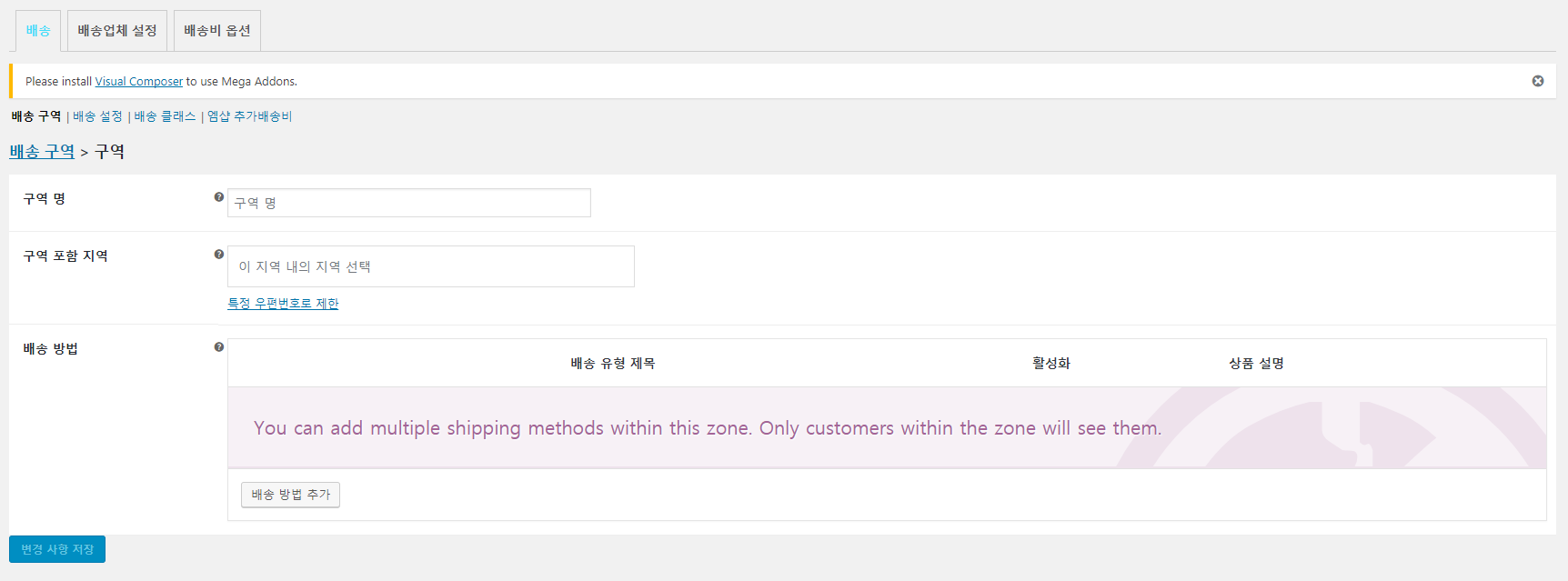
- 추가된 존 항목에 구역 명 을 “아시아/한국” 으로 입력하고, “구역 포함 지역” 은 South Korea 를 검색하여 선택합니다. 선택을 완료한 후에는
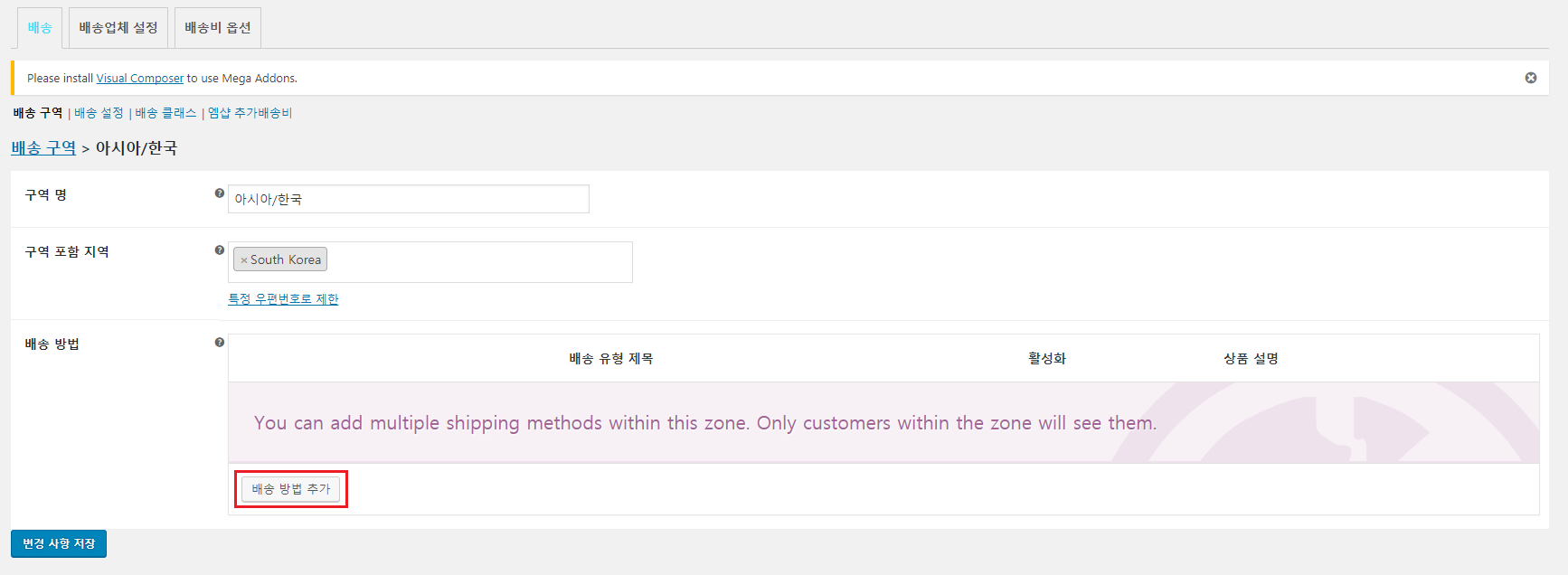
- 위 화면과 배송방법(Shipping Method)을 해당 존에 설정하도록 해야 합니다. 하단에 있는 “배송 방법 추가”을 클릭하여, 배송 방법을 추가하도록 합니다.
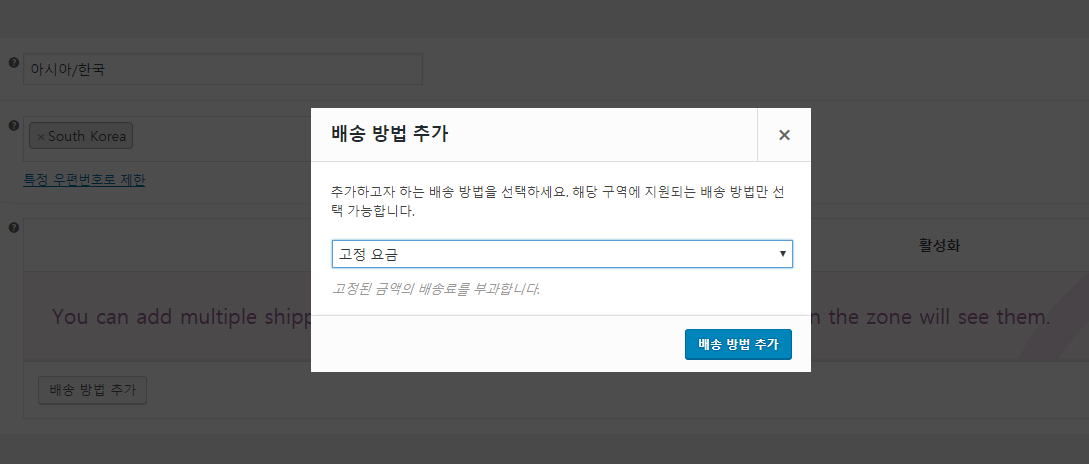
- NPay에서는 기본적으로 고정 요금과 무료 배송 2가지 항목을 기준으로 배송비를 부과합니다. 고정 요금과 무료 배송 을 선택한 후 배송 방법 추가 버튼을 눌러 추가하여 주세요.
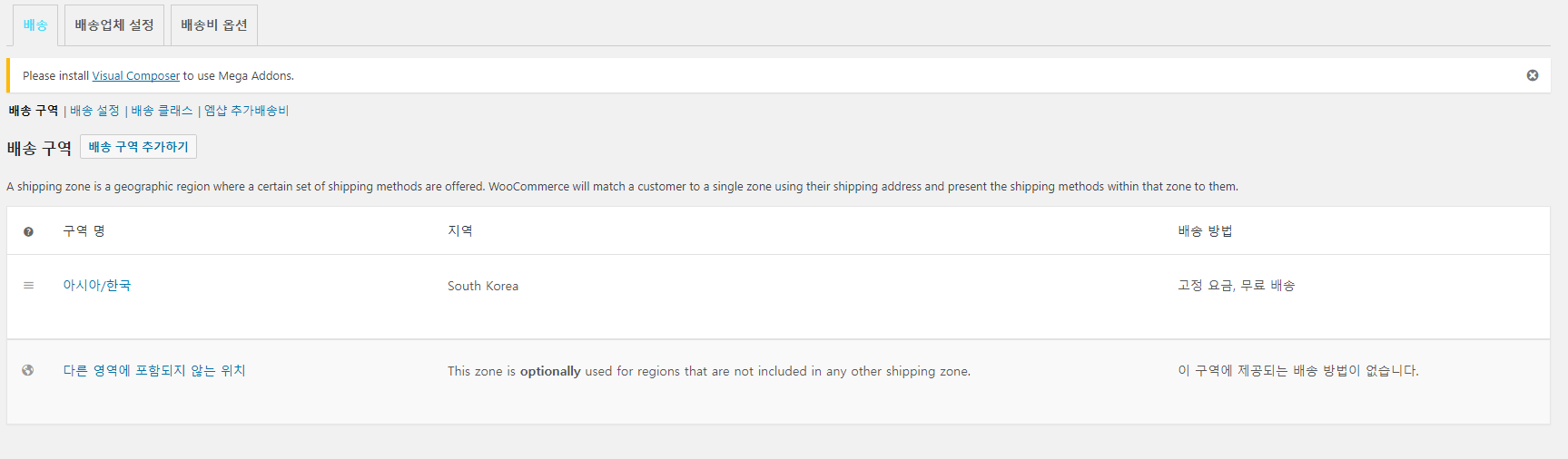
- 추가가 완료되면 위 화면과 같이 나타나게 됩니다. “아시아/한국” 존의 우측에 추가된 고정 요금 과 무료 배송 의 설정은 구역명을 클릭하여 각각의 배송 방법에 대한 배송비를 설정할 수 있습니다.
- 경우에 따라서 배송 클래스를 이용하시는 경우에는 배송 방법(Shipping Method)을 설정하시기 전에 배송클래스 메뉴에서 배송클래스를 지정해 주세요.
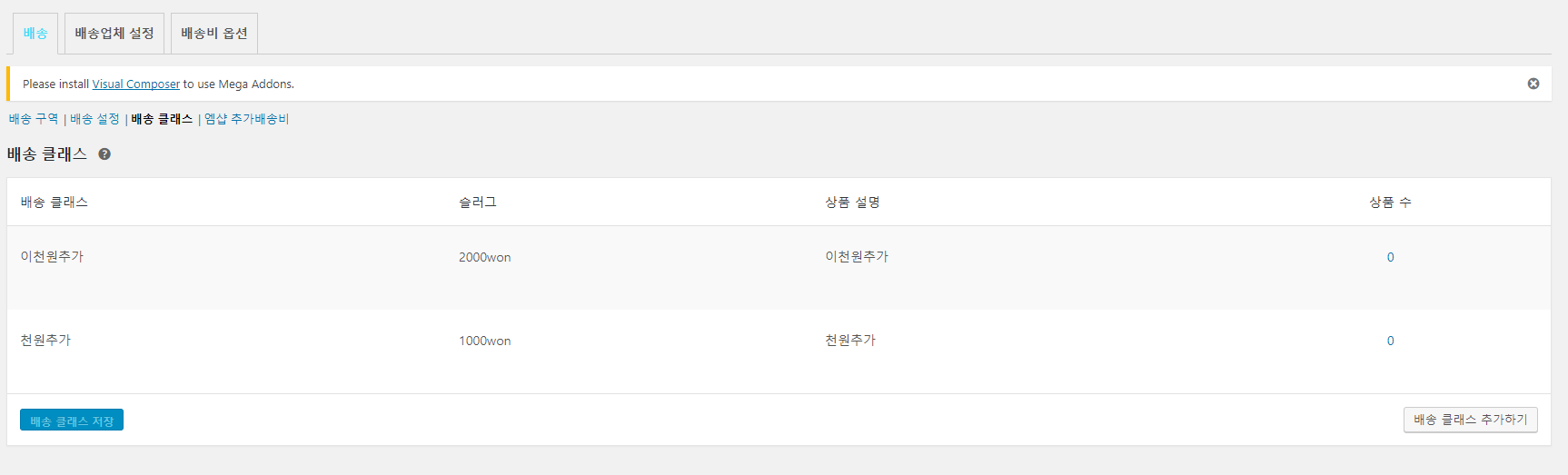
- 여기서는 배송 클래스를 위와 같이 지정하였습니다. 이후에 상품에 배송클래스를 지정하여 사용이 가능합니다.
- 경우에 따라 “아시아/한국” 존이 아닌 다른 존을 이용하시는 경우 또는 아시아/한국 존이 설정에 해당되지 않는 경우에는 다른 영역에 포함되지 않은 위치 존에 배송 방법(Shipping Method)를 추가해야 합니다. 우커머스는 해당되는 존이 없으면, 마지막으로 Rest of the World 존에 설정된 배송 방법의 조건을 확인하게 됩니다.
- 앞서서 “아시아/한국”에 배송방법을 추가하는 것과 동일하게 추가할 수 있습니다.
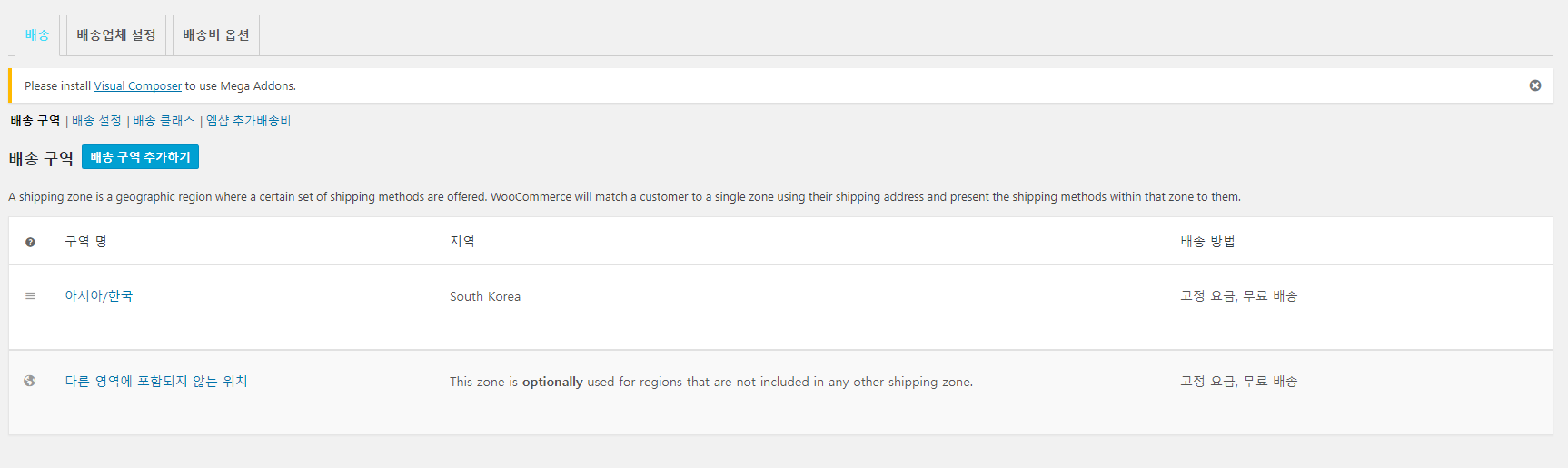
- 위 화면과 같이 다른 영역에 포함되지 않은 위치의 배송 방법에도 따로따로 설정을 할 수 있습니다. 링크를 통해서 개별적으로 설정을 완료합니다.
- 이후에 네이버 페이 설정 화면에서 배송 존 설정을 지정하신 후 이용하실 수 있습니다.
2. NPay 배송정보 설정
- NPay 배송 설정 메뉴얼을 참고하시기 바랍니다.